Windows7で外付けHDDがスリープ(停止)しないようにする設定
- 2018.11.05
- 外付けHDD

自動電源オンになる外付けHDDを先日パソコンに繋いだ。(2TBのバッファロー製のHDD)
で、古いHDDから引越をする為、全コピーをした。
朝から始め、終わったのがお昼。
その後、使う事がなかったので使っていなかった。(USBで繋げっぱなし)
そして、ふとパソコンでHDDを覗こうとすると・・・
ない!!!!!!!!!!!!!!!!
あれ?どこ?
USBを抜き差し。
電源コンセントを引っこ抜いても出てこない。
おかしいと思って熱をもっていたので、一応冷やす。(熱暴走?の可能性もあったので)
再接続すると表示されたが、これは熱以外で起きるあのスリープ現象?と思いパソコンの設定を行った。
その際の設定とやり方をメモしておくことにする。
外付けHDDの電源がオフにならない設定
1 スタートメニューからコントロールパネル
2 表示方法をカテゴリにし、システムとセキュリティ→電源オプション

3 お気に入りプラン内の使用している電源プランのプラン設定の変更
4 下部にある詳細な電源設定の変更をクリック。
5 オプション内のUSB設定→USBのセレクティブサスペンドの設定を無効
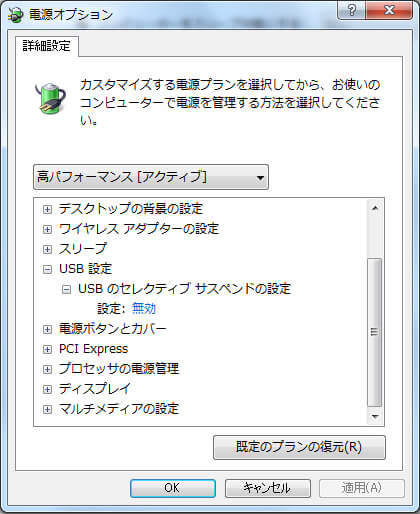
6 OKをクリック
USBセレクティブサスペンド無効化
省電力状態の時のハードディスクの設定を変更
1 詳細設定のプルタブ内、省電力を選択
2 ハードディスク→次の時間が経過後ハードディスクの電源を切る
3 設定(分)をなしにする(▼を押しっぱなし)

4 OKをクリック
デバイスマネージャーでUSBの設定を確認
次の動作は確認の為しなくても良いが、上記でもダメな場合は設定すると良いかも?
1 デバイスマネージャーを開く
2 使用しているUSBをダブルクリックし、電源管理タブがあったら選択
3 電力節約のために‥‥のチェックを外す
4 OKをクリックする
その結果
これで外付けHDDのスリープ状態は解除されたはず。
それでも知らない内に外付けHDDが落ちているようならば、DONTSLEEP! 等のソフトを使い、定期的に指定したHDDにアクセスするソフトをインストールしスリープ状態を止めるしかありません。(ToT)
-
前の記事

カープ頑張れ!2018年は日本一だ!カープ選手でキーマンは誰だと思っていますか? 2018.10.31
-
次の記事

イラストACで最近重いと感じていませんか? 2018.11.06




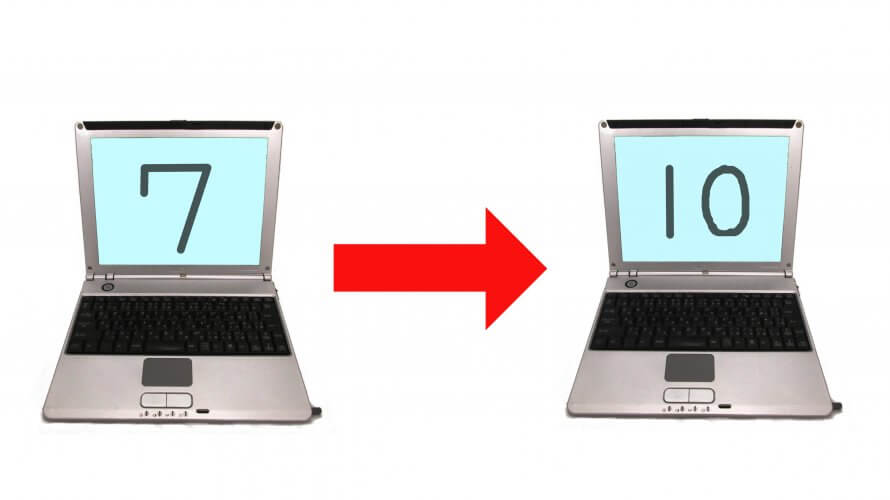



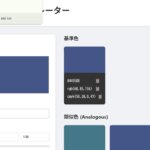




コメントを書く